Terminer le mode "Travailleur"
À chaque fois que vous devez convertir un appareil travailleur en une instance FlowForce Server autonome, vous pouvez le faire depuis l’interface de gestion de cluster de l’appareil travailleur :
1.Assurez-vous que votre compte utilisateur FlowForce détient le privilège "Conserver cluster", voir Comment fonctionnent les privilèges.
2.Sur l'appareil travailleur, cliquer sur Administration, puis sur Cluster.
3.Cliquer sur Quitter l'instance maître.
Cela convertit l'instance FlowForce Server en un mode d'opération normal, néanmoins il reste enregistré avec l'instance de maître jusqu'à ce qu'il soit supprimé explicitement par le maître. Dans cet état, vous pouvez toujours générer une clé secrète pour ce travailleur sur l'appareil maître au cas où vous souhaitez rejoindre le cluster. Pour supprimer aussi un travailleur complètement de l'appareil maître, voir les instructions ci-dessous.
Supprimer un travailleur du maître
Sur l'appareil maître, tous les travailleurs qui demandaient de joindre l'instance de maître dans le passé sont visibles à tout moment dans la page de gestion du cluster. Cela inclut aussi bien les travailleurs qui ont confirmé leur jeton de sécurité que ceux qui ne l'ont pas confirmé. La dernière catégorie inclut des appareils qui ont été convertis au statut normal (non travailleur).
Supprimer un travailleur sans d'abord terminer le mode travailleur laisse le travailleur dans le mode travailleur et il ne pourra plus se connecter au maître. Afin de pouvoir établir une nouvelle connexion maître, effectuer l'action Quitter instance maître sur l'appareil travailleur, comme décrit ci-dessus |
Pour supprimer un travailleur depuis l'instance maître :
1.Assurez-vous que votre compte utilisateur FlowForce détient le privilège "Conserver cluster", voir Comment fonctionnent les privilèges.
2.Sur l'appareil maître, cliquer sur Administration, puis sur Cluster. La liste des travailleurs est visible dans la section "Membres".
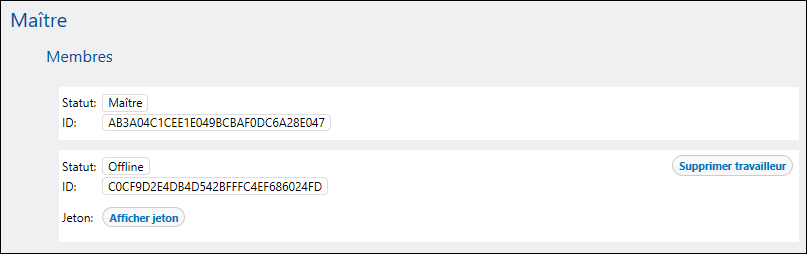
3.Cliquer sur Supprimer travailleur. Un message de confirmation apparaît.
4.Cliquer sur Confirmer et supprimer.